Как да скриете лентата на задачите в долната част на екрана на Windows 7
Как да премахнете лентата на задачите в Windows 7
За тези, които не познават лентата на задачите, това е панелът в долната част на екрана на монитора, на който се намират бутона Старт, часовника, езиковата лента и др. Някои потребители смятат, че ако скриете този панел, работният плот ще изглежда по-хубав и красив. Бързам да ви информирам, че няма да работи за пълно премахване на лентата на задачите в Windows 7. Иначе как ще ползваш същия бутон Старт. Затова просто ще скрием лентата на задачите и тя ще се появи само когато поставим мишката в долната част на екрана.
Можете да премахнете лентата на задачите в Windows 7 както с помощта на стандартни инструменти, така и с помощта на специален софтуер. Силно не се препоръчва да използвате програми на трети страни за такива неща и да зареждате системата или да стартирате вируси на вашия компютър. Затова нека да разберем как да направим всичко това със средствата, които самата операционна система ни предоставя.
Щракнете върху "Старт" и в падащото меню на празно място, щракнете с десния бутон, изберете "Свойства".
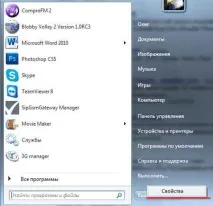
В прозореца, който се отваря, отидете в раздела „Лента на задачите“ и поставете птица пред елемента „Автоматично скриване на лентата на задачите“. Кликнете върху бутона "Приложи".
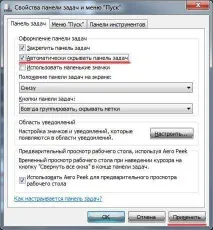
Можете да проверите какво имаме.
Ако внезапно след настройките лентата на задачите започна да се проваля и да се фиксира на едно място, тогава можете да опитате да рестартирате процеса explorer.exe. За да направите това, щракнете с десния бутон върху лентата на задачите на празно място и изберете „Стартиране на диспечера на задачите“.
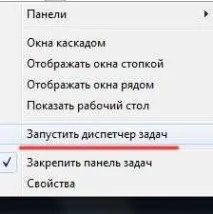
Намерете процеса explorer.exe и го прекратете. Щракнете с десния бутон и изберете „Край на процеса“.

Така че знаете как да премахнете лентата на задачите в Windows 7.
Как да скриете лентата на задачите вWindows 7?
Полезни компютърни съвети » Съвети » Как да скрия лентата на задачите в windows 7?
По-рано на сайта описахме процеса на преместване на лентата на задачите на екрана, а сега нека да разберем как да скрием лентата на задачите в операционната система Windows 7. Някои потребители може да намерят лентата на задачите, разположена в долната част на екрана, твърде досадна и искат да се отърват от нея. Невъзможно е да го премахнете напълно, но е напълно възможно да го скриете. Има специална опция за това в свойствата на лентата на задачите, но нека да започнем. Така че, за да скриете лентата на задачите, трябва:
1. Щракнете с десния бутон върху лентата на задачите и изберете „Свойства“ от контекстното меню, което се появява.
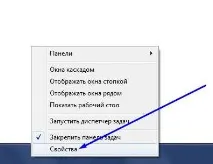


За да възстановите старите настройки - просто премахнете отметката от тази команда и щракнете отново върху бутона "Приложи".
Сега лентата на задачите на вашия компютър ще изчезне и ще се появи само ако преместите курсора на мишката в долната част на екрана. За някои компютърни потребители това е наистина удобно, но аз предпочитам „класическата опция“ и никога не крия лентата на задачите.
Как да скриете и върнете лентата на задачите в Windows 7 и 8
Днес продължаваме да ви разказваме за някои от функциите и тайните на операционната система Windows 7. Нека се опитаме да премахнем долната лента на задачите и по този начин да разширим видимото пространствонашия работен плот.
Премахнете лентата на задачите и стартовото меню
За да премахнете долния панел, щракнете с десния бутон върху свободното пространство на панела и изберете „Свойства“.
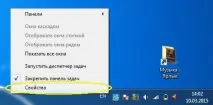
След това отидете на този елемент и поставете отметка в квадратчето до надписа „Автоматично скриване на лентата на задачите“. След това щракнете върху бутона "OK".
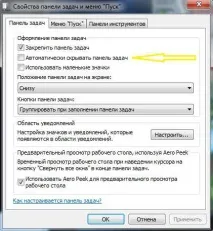
Всичко, сега панелът е скрит в долната равнина на екрана. Ако преместите курсора на мишката докрай надолу, панелът ще изскочи и ще бъде активен.
Как да създадете допълнителна лента на задачите на екрана?
Случва се работният плот да съдържа много различни преки пътища и папки. За да намалите броя им, направете следното:
• Отидете на локалния диск "C" и създайте папка, която наименувате, например "Лев панел".
• След това изрежете всички преки пътища (с изключение на кошчето и компютъра) и ги поставете в нашата папка „Лев панел“.
• След това се върнете една стъпка назад към локалния дял "C". сега намалете размера на прозореца, като щракнете двукратно върху горната цветна лента на прозореца.
• След това хванете нашата папка с левия бутон на мишката и я плъзнете до левия край на екрана.
• След като курсорът с папката остане до границата, отпуснете бутона и ще видите странична лента с всички преки пътища, които са в тази папка.
За да можете да видите всички преки пътища в панела, хванете страничния ръб на панела с левия бутон на мишката и го плъзнете до желания размер. За да скриете автоматично панела зад екрана, щракнете с десния бутон върху празна област на панела. След това, както в първия вариант, поставете отметка срещу автоматичното скриване на панела. Такива панели могат да бъдат създадени отдясно, отляво и отгоре на екрана.
Как да премахнете и възстановите лентата на задачите в долната частекран?
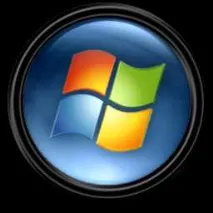
Лентата на задачите в Windows е същата лента, която можете да видите в долната част на страницата, когато стартирате компютъра си. Това решение може спокойно да се нарече гениално. Защо? Факт е, че лентата на задачите съдържа такива важни параметри като час и дата, икони на определени програми или задачи (антивирус, текущ език на оформлението, достъп до мрежата и т.н.) и, разбира се, бутона "Старт". Ще кажа още повече - можете спокойно да добавяте икони на програми към лентата на задачите за бърз достъп. Това може да бъде например икона на браузър или програма като Word или Excel.
Въпреки това, не всички потребители смятат, че този панел е удобен и затова искат да се отърват от него по всякакъв възможен начин. От простите начини има само един възможен - това е да използвате стандартната опция за Windows, която ви позволява да скриете лентата на задачите, но не напълно. С други думи, панелът се премахва, но веднага щом преместите курсора на мишката върху мястото, където трябва да бъде, панелът веднага се появява. Просто и удобно.
За да активирате функцията, преместете курсора на мишката върху лентата на задачите и натиснете десния клавиш, след което изберете „Свойства“.

Ще видите лентата на задачите и прозореца със свойства на менюто "Старт". Поставете отметка в квадратчето до „Автоматично скриване на лентата на задачите“. След това щракнете върху OK.
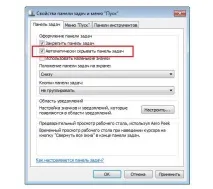
И ето как изглежда началната ми страница на Yandex с премахнат панел. Не е лошо, нали? Между другото, възстановяването на панела става в обратен ред.
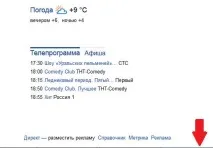
Има ли минуси? Може би. Ако компютърът не е много мощен, тогава при изпълнение на определени задачи панелът може да се появи със закъснение от секунда или дори няколко, когато задържите курсора на мишката. Останалите минуси не бяха забелязани.
Намерих и информация, че имаспециална програма, наречена Hide Tray. Въпросът е, че ако го добавите към папката за стартиране, тогава по подразбиране ще премахне лентата на задачите. За да го възстановите, трябва да натиснете клавиша Windows на клавиатурата. При задържане на мишката няма да работи. Единственият проблем е, че не можах да намеря работеща програма за windows 7 и не беше възможно да проверя нейната производителност на XP, за съжаление.
Елегантен работен плот на Windows 7. Скрийте лентата на задачите с клавишни комбинации.
Microsoft, честно казано, свърши добра работа върху лентата на задачите в Windows 7. И изглежда страхотно, а функционалността е на върха. Но някои все още се чудят как да премахнат лентата на задачите в Windows 7. За да скриете и покажете лентата на задачите на Windows 7, има много малка програма TaskBar Hider.
Ако някой все още не е разбрал за какво става дума, лентата на задачите е лента с бутон Старт, преки пътища на програми и системна област (където е часовникът). От него стартираме приложения, можем да скрием и разгънем минимизирани програми. TaskBar Hide работи елементарно, но красиво. При натискане на бързите клавиши, по подразбиране "Win + X", панелът е скрит, а при повторно натискане се показва и то без никаква анимация, което означава, че е бърз.
В същото време бутонът "Старт" винаги е на лице! Този работен плот изглежда много добре. В допълнение към избора на клавишна комбинация, програмата има само една настройка „Зареждане при стартиране на Windows“ - стартиране с Windows.
TaskBar Hider не изисква инсталация и е абсолютно безплатен. Изтеглете, разопаковайте и се наслаждавайте!
Вграден панел за автоматично скриване и показване
Този панел има вградена функция „Автоматично скриване на лентата на задачите“. Работи по следния начин: лентата на задачите не се показваабсолютно, но когато доближите мишката до ръба на работния плот, се показва. Тези, които обичат да скриват лентата на задачите, вече са забелязали, че това не винаги е удобно. Ако случайно преместите мишката, панелът изскача и след това може да не се скрие автоматично (това е някакъв проблем с Windows 7). Да, и всеки път, когато щракнете върху бутона "Старт", целият панел изскача. Можете да активирате тази опция, като щракнете с десния бутон върху празно място в лентата на задачите и в свойствата поставите отметка в съответното поле.

Ако лентата на задачите автоматично се е появила, но не иска да се скрие, или обратното, лентата на задачите на Windows 7 е изчезнала, тогава ще трябва да рестартирате Explorer (завършете процеса). За да направите това, щракнете с десния бутон върху празно място в лентата на задачите и изберете „Стартиране на диспечера на задачите“. Отидете в раздела „Процеси“ и потърсете процеса „explorer.exe“ в списъка. Щракнете с десния бутон и изберете „Край на процеса“. Трябва да се поправи.
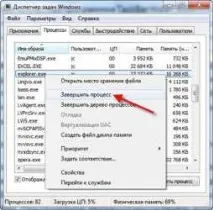
Сега знаете как да скриете лентата на задачите в Windows 7 с помощта на програмата TaskBar Hider или с помощта на вградената функция, както и какво да правите, ако има проблеми с лентата на задачите.
И ако красотата на вашия работен плот е засенчена от счупени пиксели, тогава предлагам да се отървете от тях веднъж завинаги! Също така ви съветвам да прочетете статията за решаване на проблеми със замразяването на работния плот.